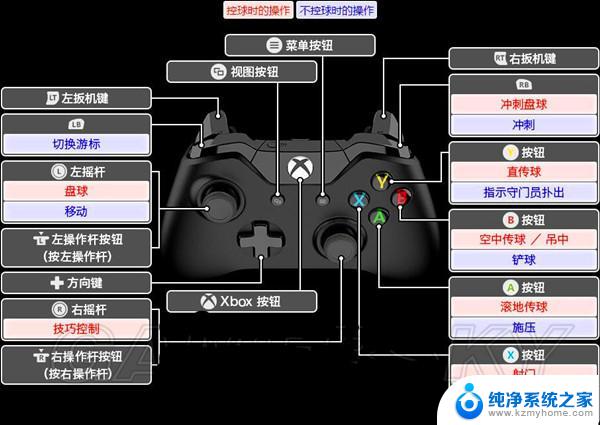ps4手柄连接蓝牙 ps4手柄无线连接电脑方法
随着科技的不断发展,现如今游戏手柄已经不再局限于与游戏主机连接使用,而是可以通过蓝牙技术连接到电脑上进行游戏,对于许多喜欢在电脑上玩游戏的玩家来说,这无疑是一个极大的福利。尤其是PS4手柄,作为一款经典的游戏手柄,连接到电脑上更是让游戏体验更加顺畅。如何将PS4手柄通过蓝牙连接到电脑呢?接下来我们就来详细介绍一下PS4手柄无线连接电脑的方法。
操作方法:
1.首先,电脑需要支持蓝牙,可以从任务栏看有没有蓝牙图标。也可以从,任务栏左下角打开Windows→打开设置→蓝牙和其他设备。要是有蓝牙开关则表示可以使用蓝牙



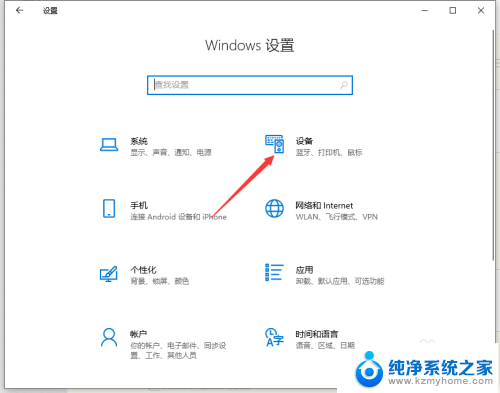
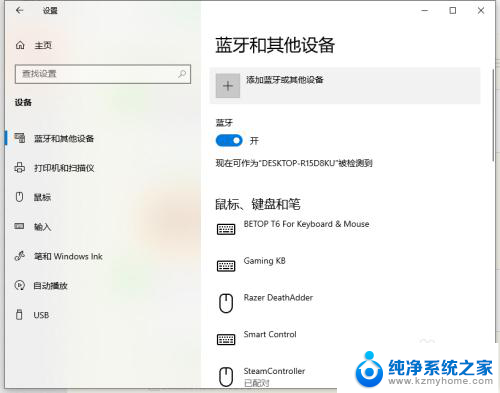
2.ps4手柄,首先要进入配对模式。进入方式为:长按share键不松手,同时在长按ps键不松手5秒钟。直到手柄灯快闪。注意是“快闪”不是呼吸。
要是呼吸状态,则放置半分钟等手柄关机,之后再重试

3.手柄灯快闪则进入配对模式。此时打开蓝牙菜单并打开第一项“蓝牙”

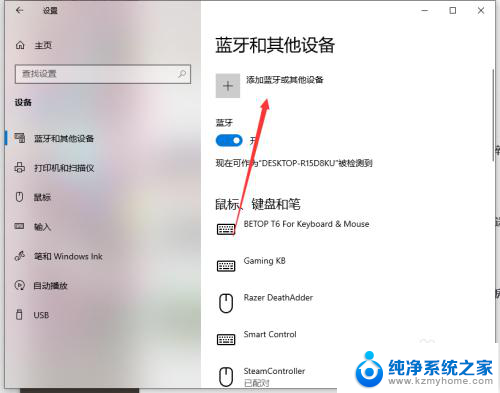
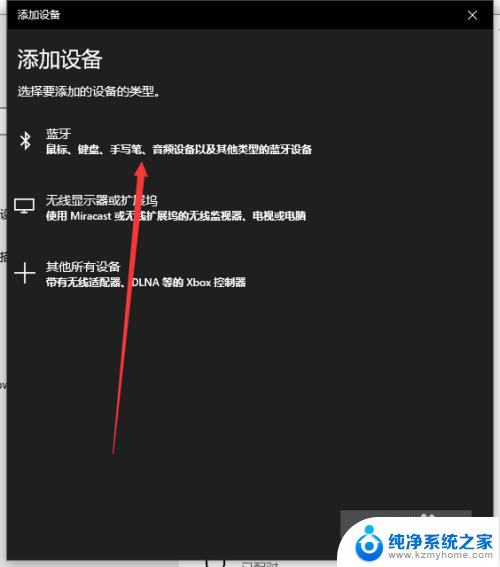
4.目录中有“wireless control”的图标,则点击链接。连接成功后手柄灯常亮。表示连接成功

以上就是关于如何通过蓝牙连接PS4手柄的全部内容,如果有其他用户遇到相同情况,可以按照小编提供的方法来解决。